
- •Case-средства разработки информационных систем
- •Предисловие
- •Введение
- •1. Создание модели процессов в bPwin
- •1.1. Инструментальная среда bPwin
- •1.2. Методология idefo
- •1.2.1. Принципы построения модели idefo
- •1.2.2. Работы (Activity)
- •1.2.3. Стрелки (Arrow)
- •1.2.4. Нумерация работ и диаграмм
- •1.2.5. Диаграммы дерева узлов и feo
- •1 Рис. 1.28. Пример диаграммы декомпозиции с каркасом .2.6. Каркас диаграммы
- •1.2.7. Слияние и расщепление моделей
- •1.2.8. Рекомендации по рисованию диаграмм
- •1.2.9. Проведение экспертизы
- •1.3. Создание отчетов в bPwin
- •1.4. Стоимостный анализ (abc) и свойства, определяемые пользователем (udp)
- •1.5. Дополнение созданной модели процессов диаграммами dfd и Workflow (idef3)
- •1.5.1. Диаграммы потоков данных (Data Flow Diagramming)
- •1.5.2. Метод описания процессов idef3
- •1.5.3. Имитационное моделирование
- •2. Создание модели данных с помощью eRwin
- •2.1. Отображение модели данных в eRwin
- •2.1.1. Физическая и логическая модель данных
- •2.1.2. Интерфейс eRwin. Уровни отображения модели
- •2.1.3. Подмножества модели и сохраняемые отображения
- •2.2. Создание логической модели данных
- •2.2.1. Уровни логической модели
- •2.2.2. Сущности и атрибуты
- •2.2.3. Связи
- •2.2.4. Типы сущностей и иерархия наследования
- •2.2.5. Ключи
- •1. Табельный номер',
- •2. Номер паспорта',
- •2.2.6. Нормализация данных
- •2.2.7. Домены
- •2.3. Создание физической модели данных
- •2.3.1. Уровни физической модели
- •2 Рис. 2.60. Диалог Target Server .3.2. Выбор сервера
- •2.3.3. Таблицы, колонки и представления (view)
- •2.3.4. Правила валидации и значения по умолчанию
- •2.3.5. Индексы
- •2.3.6. Задание объектов физической памяти
- •2.3.7. Триггеры и хранимые процедуры
- •2.3.8. Проектирование хранилищ данных
- •2.3.9. Вычисление размера бд
- •2.3.10. Прямое и обратное проектирование
- •2.4. Генерация кода клиентской части с помощью eRwin
- •2.4.1. Расширенные атрибуты
- •2.4.2. Генерация кода в Visual Basic
- •2.4.3. Генерация кода в Power Builder
- •2.5. Создание отчетов в eRwin
- •2.5.1. Интерфейс Report Browser
- •2.5.2 Создание нового отчета
- •2.6. Словари eRwin
- •2.6.1. Генерация словаря eRwin
- •2.6.2. Использование словаря eRwin
- •3. Связывание модели процессов и модели данных
- •3.1. Соответствие модели данных и модели процессов
- •3.2. Экспорт данных из eRwin в bPwin и связывание объектов модели данных со стрелками и работами
- •3.3. Создание сущностей и атрибутов bPwin и их экспорт в eRwin
- •4. Групповая разработка моделей данных и моделей процессов с помощью platinum Model Mart
- •4.1. Инсталляция ModelMart
- •4.2. Администрирование ModelMart
- •4.3. Использование репозотория ModelMart
- •5. Создание объектной модели и ее связывание с моделью данных при помощи eRwin Translation Wizard
- •5.1. Язык uml
- •5.2. Создание модели данных на основе объектной модели с помощью eRwin Translation Wizard
- •6. Создание качественных отчетов с помощью rpTwin
- •6.1. Создание простейших отчетов в rpTwin
- •6.1.1. Создание нового отчета
- •6.1.2. Инструментальная среда rpTwin
- •6.2. Форматирование отчетов
- •6.2.1. Вставка и форматирование объектов отчета
- •6.2.2. Группировка и сортировка данных отчета
- •6.2.3. Изменение файла данных отчета
- •6.2.4. Изменение свойств отчета
- •6.3. Использование формул rpTwin
- •6.3.1. Создание формул rpTwin
- •6.3.2. Функции rpTwin
- •6.3.3. Использование формул rpTwin
- •Ресурсы, необходимые для изготовления изделия
- •Приложение. Список макрокоманд eRwin
1.4. Стоимостный анализ (abc) и свойства, определяемые пользователем (udp)
Как было указано ранее, обычно сначала строится функциональная модель существующей организации работы - AS-IS (как есть). После построения модели AS-IS проводится анализ бизнес-процессов, потоки данных и объектов перенаправляются и улучшаются, в результате строится модель ТО-ВЕ. Как правило, строится несколько моделей ТО-ВЕ, из которых по какому-либо критерию выбирается наилучшая. Проблема состоит в том, что таких критериев много и непросто определить важнейший. Для того чтобы определить качество созданной модели с точки зрения эффективности бизнес-процессов, необходима система метрики, т. е. качество следует оценивать количественно.
BPwin предоставляет аналитику два инструмента для оценки модели - стоимостный анализ, основанный на работах (Activity Based Costing, ABC), и свойства, определяемые пользователем (User Defined Properties, UDP). ABC является широко распространенной методикой, используемой международными корпорациями и государственными организациями (в том числе Департаментом обороны США) для идентификации истинных движителей затрат в организации.
Стоимостный анализ представляет собой соглашение об учете, используемое для сбора затрат, связанных с работами, с целью определить общую стоимость процесса. Стоимостный анализ основан на модели работ, потому что количественная оценка невозможна без детального понимания функциональности предприятия. Обычно ABC применяется для того, чтобы понять происхождение выходных затрат и облегчить выбор нужной модели работ при реорганизации деятельности предприятия (Business Process Reengineering, BPR). С помощью стоимостного анализа можно решить такие задачи, как определение действительной стоимости производства продукта, определение действительной стоимости поддержки клиента, идентификация работ, которые стоят больше всего (те, которые должны быть улучшены в первую очередь), обеспечение менеджеров финансовой мерой предлагаемых изменений т. д.
ABC может проводиться только тогда, когда модель работы последовательная (следует синтаксическим правилам IDEFO), корректная (отражает бизнес), полная (охватывает всю рассматриваемую область) и стабильная (проходит цикл экспертизы без изменений), другими словами, создание модели работы закончено.
ABC включает следующие основные понятия:
о

Рис. 1.40. Иллюстрация терминов ABC
бъект затрат - причина, по которой работа выполняется, обычно, основной выход работы, стоимость работ есть суммарная стоимость объектов затрат ("Готовое изделие", рис. 1.40).движитель затрат - характеристики входов и управлений работы ("Сырье", "Чертеж", рис. 1.40), которые влияют на то, как выполняется и как долго длится работа;
центры затрат, которые можно трактовать как статьи расхода.
При проведении стоимостного анализа в BPwin сначала задаются единицы измерения времени и денег. Для задания единиц измерения следует вызвать диалог Model Properties (меню Edit/Model Properties), закладка ABC Units (рис. 1.41).
Е
Рис.
1.41. Настройка единиц измерения валюты
и времени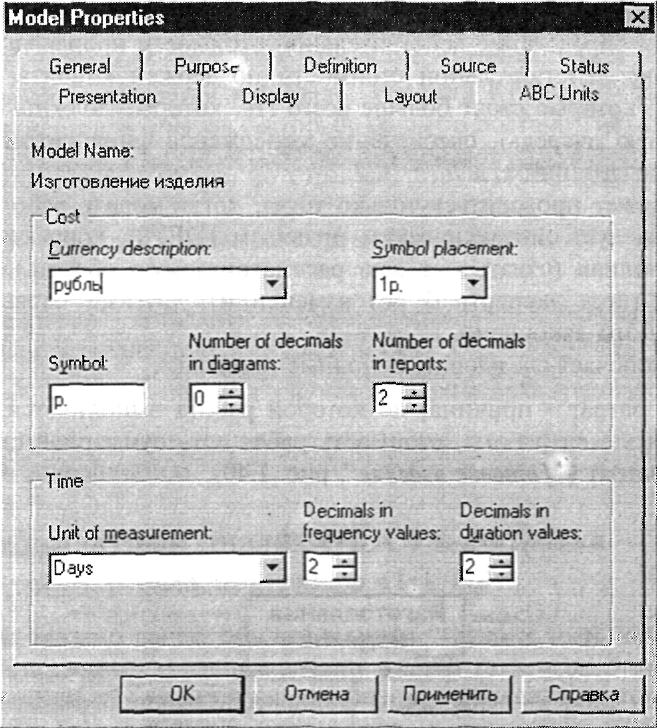
З
Рис.
1.42. Диалог Cost
Center
Editor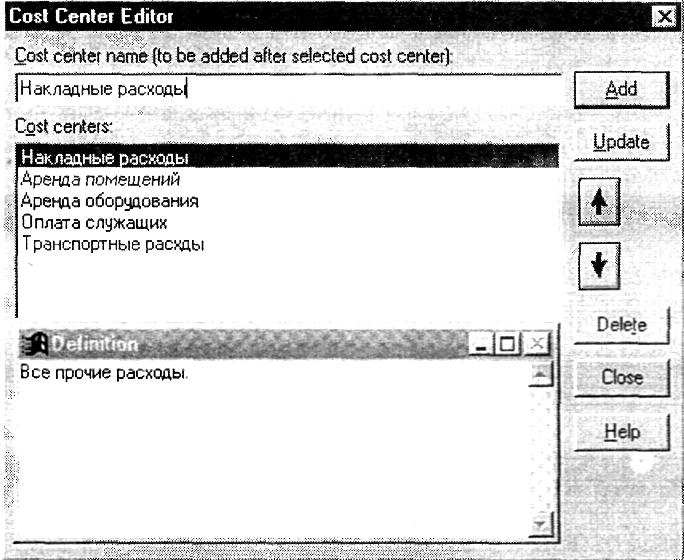
Каждому центру затрат следует дать подробное описание в окне Definition. Список центров затрат упорядочен. Порядок в списке можно менять при помощи стрелок, расположенных справа от списка. Задание определенной последовательности центров затрат в списке, во-первых, облегчает последующую работу при присвоении стоимости работам, а во-вторых, имеет значение при использовании единых стандартных отчетов в разных моделях. Хотя, как было указано в 1.2.5, BPwin сохраняет информацию о стандартном отчете в файле BPWINRPT.INI, информация о центрах затрат и UDP сохраняется в виде указателей, т. е. хранятся не названия центров затрат, а их номера. Поэтому, если нужно использовать один и тот же стандартный отчет в разных моделях, списки центров затрат должны быть в них одинаковы.
Д
Рис.
1.43. Задание стоимости работ в диалоге
Activity
Cost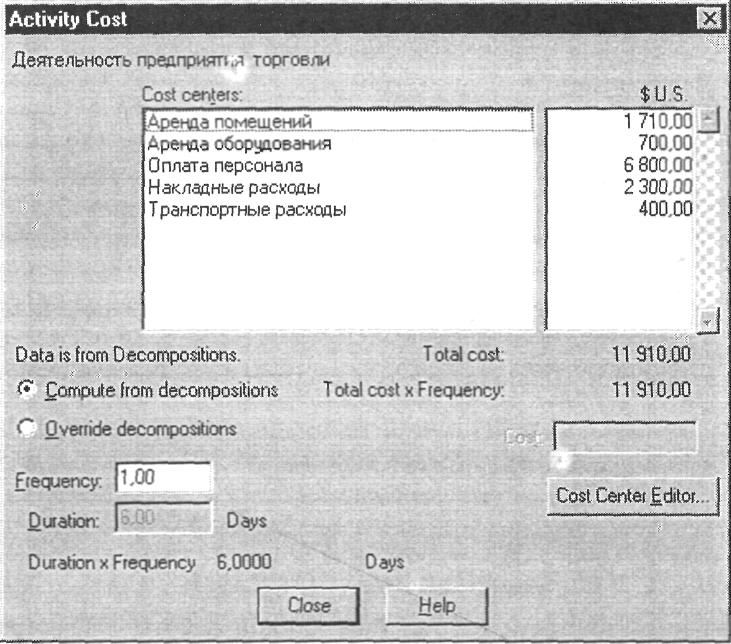
Общие затраты по работе рассчитываются как сумма по всем центрам затрат. При вычислении затрат вышестоящей (родительской) работы сначала вычисляется произведение затрат дочерней работы на частоту работы (число раз, которое работа выполняется в рамках проведения родительской работы), затем результаты складываются. Если во всех работах модели включен режим Compute from Decompositions, подобные вычисления автоматически проводятся по всей иерархии работ снизу вверх (рис. 1.44).
Э
Рис.
1.44. Вычисление затрат родительской
работы
Для проведения более тонкого анализа можно воспользоваться специализированным средством стоимостного анализа EasyABC (ABC Technology, Inc.). BPwin имеет двунаправленный интерфейс с EasyABC. Для экспорта данных в EasyABC следует выбрать пункт меню File/Export/Node Tree , задать в диалоге Export Node Tree необходимые настройки и экспортировать дерево узлов в текстовый файл (.txt). Файл экспорта можно импортировать в EasyABC. После проведения необходимых расчетов результирующие данные можно импортировать из EasyABC в BPwin. Для импорта нужно выбрать меню File/Import/Costs и в диалоге Import Activity Costs выбрать необходимые установки.
Результаты стоимостного анализа могут существенно повлиять на очередность выполнения работ. Рассмотрим пример, изображенный на рис. 1.45. Предположим, что для оценки качества изделия необходимо провести три работы:
внешний осмотр - стоимость 50 руб.;
пробное включение - стоимость 150 руб.;
испытание на стенде - стоимость 300 руб.
Предположим также, что с точки зрения технологии очередность проведения работ несущественна, а вероятность выявления брака одинакова (50 %). Пусть необходимо проверить восемь изделий. Если проводить работы в убывающем по стоимости порядке, то стоимость, затраченная на получение готового изделия, составит:
300 руб. (Испытание на стенде)*8 +150 руб. (Пробное включение) *4 + 50 руб. (Внешний осмотр) *2 = 3100 руб.
Если проводить работы в возрастающем по стоимости порядке, то стоимость, затраченная на получение готового изделия составит:
50 руб. (Внешний осмотр) *8 +150 руб. (Пробное включение) *4 + 300 руб. (Испытание на стенде) *2 = 1600 руб.
С
Рис.
1.45. Фрагмент диаграммы декомпозиции
работы "Контроль качества"
Рис. 1.46. Диалог
настройки отчета по стоимости работ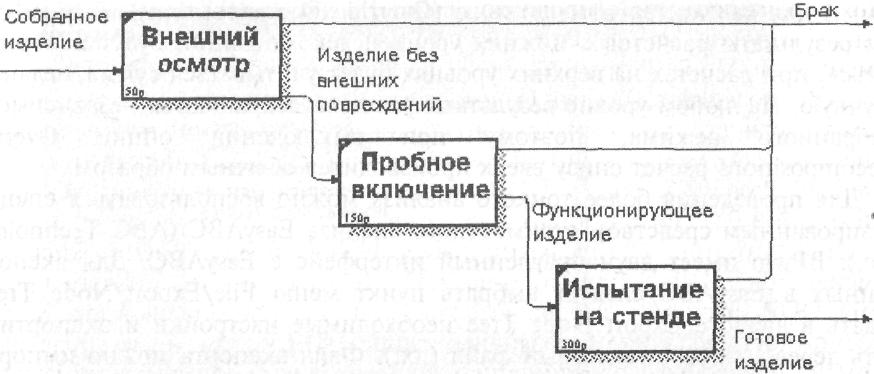
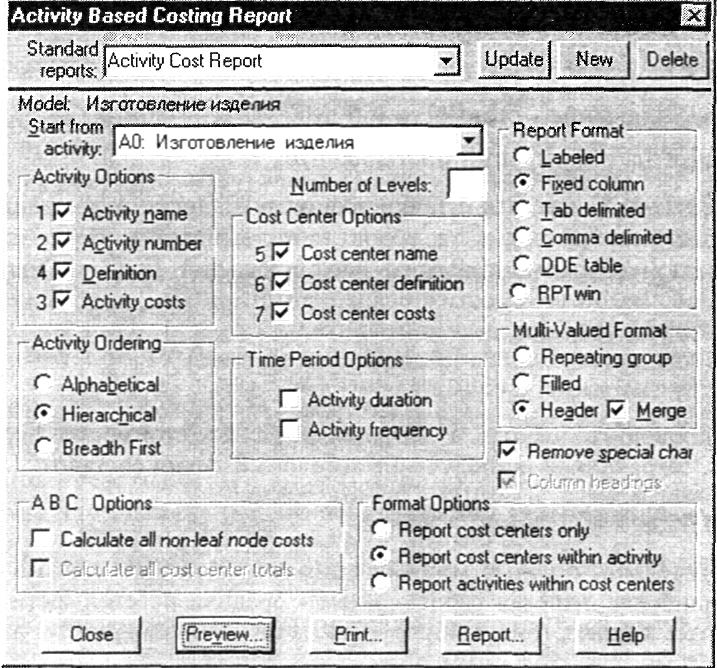
Результаты стоимостного анализа наглядно представляются на специальном отчете BPwin - Activity Cost Report (меню Report/Activity Cost Report). Отчет позволяет документировать имя, номер, определение и стоимость работ, как суммарную, так и раздельно по центрам затрат (рис. 1.46).
Результаты отображаются и непосредственно на диаграммах. В левом нижнем углу прямоугольника работы может показываться либо стоимость (по умолчанию), либо продолжительность, либо частота проведения работы. Настройка отображения осуществляется в диалоге Model Properties (меню Edit/Model Properties), закладка Display, ABC Data, ABC Units.
ABC позволяет оценить стоимостные и временные характеристики системы. Если стоимостных показателей недостаточно, имеется возможность внесения собственных метрик - свойств, определенных пользователем (User Defined Properties, UDP). UDP позволяют провести дополнительный анализ, хотя и без суммирующих подсчетов.
Д
Рис.
1.47. Диалог описания UDP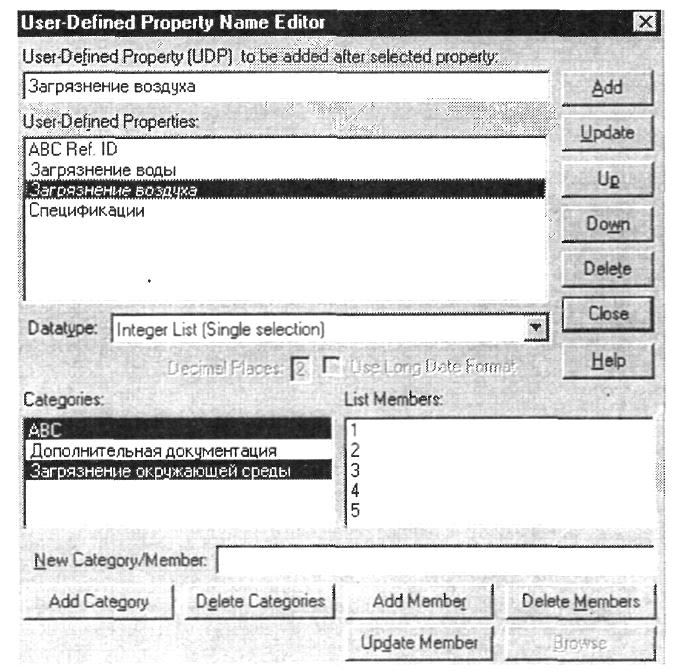
Например, категория "Загрязнение окружающей среды" может объединять свойство "загрязнение воды" типа Real Number и свойство "загрязнение воздуха" типа Integer List с предварительно определенной областью значений (1, 2, 3, 4, 5).
Каждой
работе можно поставить в соответствие
набор UDP.
Для этого следует щелкнуть правой
кнопкой мыши по работе и выбрать пункт
меню UDP
Editor.
В закладке UDP
Values
диалога IDEFO
Activity
Properties
можно задать значения UDP.
Свойства типа List
отображаются списком выбора, который
заполнен предварительно определенными
значениями. Свойства типа Command
могут иметь в качестве значения командную
строку, которая выполняется при нажатии
на кнопку
![]() .
Например, свойство "Спецификации"
категории "Дополнительная документация"
может иметь значение
"C:\MSOffice97\Office\WINWORD.EXE
specl.doc".
.
Например, свойство "Спецификации"
категории "Дополнительная документация"
может иметь значение
"C:\MSOffice97\Office\WINWORD.EXE
specl.doc".
К
Рис.
1.48. Диалог настройки отчета Diagram
Object
Report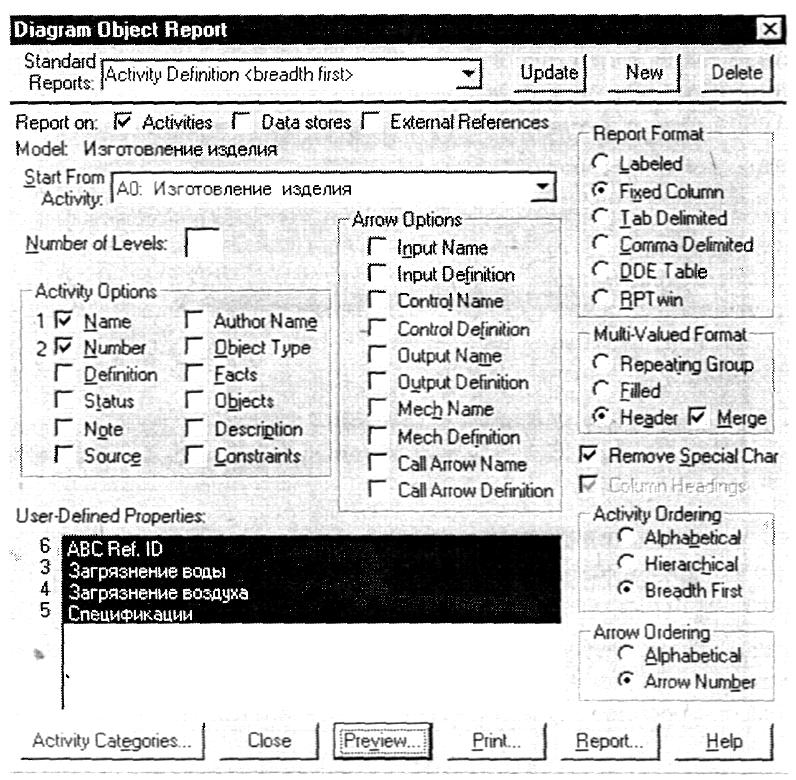
Результат задания проанализировать в отчете Diagram Object Report (меню Report/Diagram Object Report) (рис. 1.48).
В левом нижнем углу диалога настройки отчета показывается список UDP. С помощью кнопки Activity Categories можно установить фильтр по категориям.
